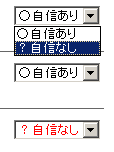●講座実力(修了)テストの内容
講座実力(修了)テストは、通信教育の講座終了時に受けていただきます。このテストの実施により講座修了となります。理解度チェック課題と提案書提出の両方の完了者について、「WEB学習サイト」ページに表示されます。
テストは、学科試験4択式、実技試験入力式の両方を一度に解答します。
解答提出し、採点結果が出たら、履修報告ボタンをクリックして通信教育部へ履修完了報告をします。
※教育訓練給付制度利用者については、学科と実技をあわせて6割以上の正答で講座修了となります。
◎合格(6割以上)の場合 → 履修報告ボタンをクリックして通信教育部へ履修完了報告をします
◎不合格(6割未満)の場合 → 正誤表を参考に、誤った箇所をチェックして、再度チャレンジします。
●解答提出と受験できる回数
講座修了(実力)テストは、3回まで受けることができます。
受験回数は、解答欄の一番下側にある「解答提出」ボタンをクリックすることによりカウントされます。
「解答提出」ボタンをクリックした時点で、1回とカウントされますので、続けて複数回クリックしないようにして下さい。
「WEB学習サイト」ページの模擬試験一覧の画面表示のところで、受験できる回数を確認できます
●制限時間
制限時間は学科と実技ともに2時間です。
2時間を超えると接続が自動的に切断されます。この場合、「解答提出ボタン」を押しても無効となり、ログイン画面になりますので再度、ログインしなおして下さい。
●問題の構成
◎学科試験 1試験。四肢択一式です。解答欄で解答番号をリストの中から選択します。
◎実技試験 1試験。択一式、語群選択、記述式などです。択一式の場合は解答番号を、語群選択や記述式の場合は直接解答欄に文字入力、数値(半角で)入力をします。問には各設問に対しての設例、資料、解答方法などが表示されていますので、問の先頭部分を必ず確認しましょう。
●成績表の表示
「WEB学習サイト」ページの画面下側にある「過去の成績を見る」をクリックすると、過去の成績表が表示されます。
実力(修了)テストの平均点及び正誤表を見ることができます。 |